如何修復 Outlook 在同步訂閱資料夾時卡住的問題
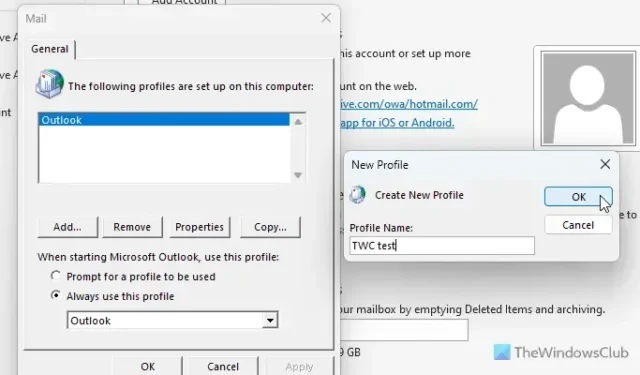
如果Outlook 在同步訂閱資料夾時卡住,本文將協助您解決該問題。雖然此問題主要出現在 IMAP 帳戶中,但如果您在其他帳戶中遇到相同的問題,也可以遵循相同的解決方案。
Outlook 停留在同步訂閱資料夾上
如果 Outlook 在同步訂閱資料夾時卡住,請依照下列說明操作:
- 建立新的 Outlook 設定檔
- 新增新的 Outlook 資料檔案
- 修改發送/接收設定
要了解有關這些解決方案的更多信息,請繼續閱讀。
1]建立新的 Outlook 設定檔
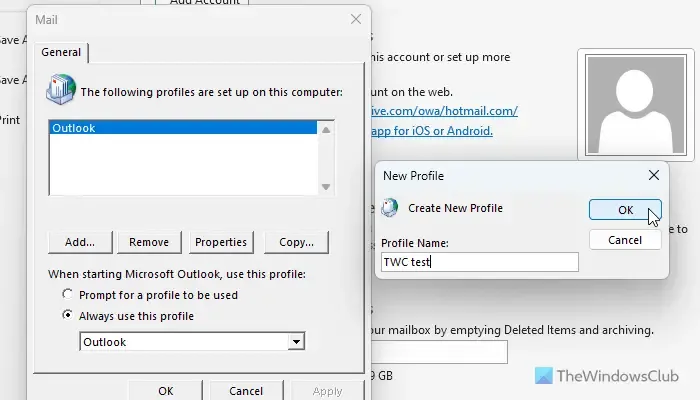
若要建立新的 Outlook 設定文件,請依照下列步驟操作:
- 開啟 Outlook 應用程式。
- 前往檔案 > 帳戶設定 > 管理設定檔。
- 按一下“顯示設定檔”按鈕。
- 點選新增按鈕。
- 輸入設定檔名稱並按一下「確定」。
- 輸入您的電子郵件帳戶憑證並新增帳戶。
最後,您需要從「始終使用此設定檔」功能表中選擇最近建立的帳戶,然後重新啟動 Outlook 應用程式以檢查問題是否已解決。
2]新增新的Outlook資料文件
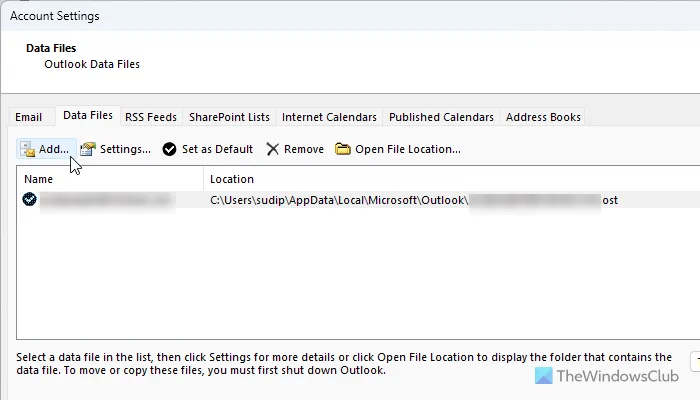
若要新增新的 Outlook 資料文件,請依照下列步驟操作:
- 開啟電腦上的 Outlook 應用程式。
- 按一下檔案 > 帳戶設定 > 帳戶設定。
- 轉到資料檔案選項卡。
- 點選新增按鈕。
- 選擇數據檔。
- 按一下設定為預設選項。
之後,檢查您的問題是否已解決。
3]修改發送/接收設定
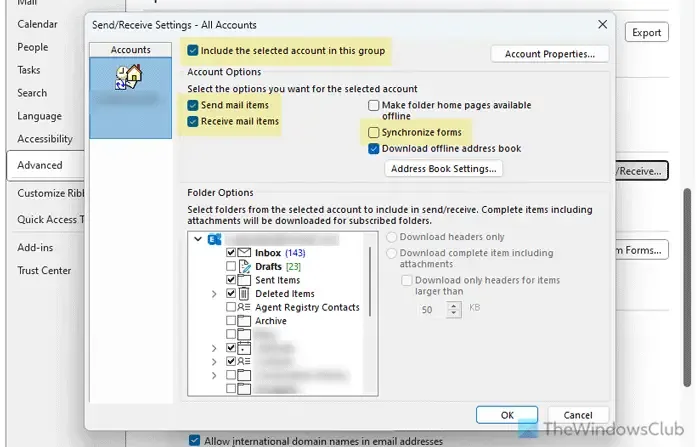
若要修改 Outlook 中的傳送/接收設置,請依照下列步驟操作:
- 開啟 Outlook 應用程式並按一下「檔案」。
- 按一下“選項”。
- 轉到高級選項卡。
- 點選發送/接收按鈕。
- 點選編輯按鈕。
- 勾選將選定的帳戶包含在此群組中複選框。
- 勾選發送郵件項目和接收郵件項目複選框。
- 勾選同步表單複選框。
- 勾選您要同步的資料夾。
- 按一下“確定”按鈕。
完成後,您可以毫無問題地同步訂閱的資料夾。
其他解決方案:
- 您可以嘗試以安全模式開啟Outlook,看看問題是否是由第三方加載項引起的。
- 您可以修復 Microsoft 365 或 Office。當內部文件出現問題時,有時會出現此問題。
- 您可以修復損壞的 PST 或資料檔案。
為什麼 Outlook 同步資料夾需要很長時間?
Outlook 需要很長時間才能同步資料夾的主要原因是 Internet 連線速度較慢。您必須連接到快速頻寬連線才能允許 Outlook 快速同步所有內容。除此之外,如果Outlook設定了任何頻寬限制,也可能會出現相同的問題。
為什麼我的 Outlook 卡在更新資料夾上?
由於兩個原因,Outlook 可能會卡在更新資料夾上。首先,Outlook 中安裝了一些不必要的加載項。其次,如果資料檔案損壞,您也會發現相同的問題。除此之外,如果 Outlook 應用程式損壞,您可能會發現相同的問題。



發佈留言